
Hintergrund entfernen mit Photoshop und Capture Studio
Bildbearbeitung
Feine Maske statt Scherenschnitt: Bilder freistellen und Hintergrund entfernen mit Photoshop
Nichts stört, nichts lenkt ab: Ein guter Freisteller präsentiert jedes Motiv und freigestelltes Produkt realistisch, präzise und detailreich. Freistellen löst Bildobjekte vom Hintergrund - bereit, überall platziert und nach Belieben weiterentwickelt zu werden. Adobe Photoshop, weltweit Standard digitaler Bildbearbeitung, hat auch hier die Nase vorn. Wie funktioniert Freistellen, Bilder ausschneiden und Hintergrund entfernen mit Photoshop?
Mit Photoshop Bilder freistellen - wozu dient das?
Das Prinzip ist denkbar einfach: Ziel ist eine Bilddatei aus isoliertem Motiv und transparentem Hintergrund - frei, um neu kombiniert sowie weiter gestaltet, skaliert und retouchiert zu werden. Wenn Sie den Hintergrund entfernen, legen Sie die technische Basis für Ihre weitere kreative Strategie. Und je besser das Originalfoto, desto mehr Potenzial hat Ihr Freisteller!
Was macht Bilder ausschneiden möglich? Sie können jetzt z. B.
- Objekte in das Original integrieren (ein paar Blumen pflanzen?)
- Hintergründe (wie den Himmel) entfernen
- Bilddetails im Raumhintergrund löschen
- Immobilienfotos durch Gartenmöbel und Spielzeug mit Leben füllen
- bei Industrieaufnahmen Maschinen um deren Bediener ergänzen
- Print-Kataloge authentisch bebildern
- Shops mit Bildmaterial ausstatten, das auch gezoomt saubere Ränder zeigt
Sie benötigen Hilfe?
Nehmen Sie Kontakt mit unserem Team auf!
Wir können Sie sowohl bei der Fotografie, wie auch bei der Bildbearbeitung unterstützen. So können wir Ihre Bilder für ca. 2,- bis 5,- € nachbearbeiten (Hintergrund entfernen & Retusche von Materialfehlern) wofür Fotografen im Alltag viel Zeit benötigen.
Unverbindlich Kontakt aufnehmenProduktfotos
Produktfotografie vom Profi!
Für den ersten Eindruck gibt es keine zweite Chance, dieser zählt!
Mehr erfahrenBildbearbeitung
Produktfotos in Perfektion - Maximale Wirkung – weil jedes Pixel zählt.
Nach dem Shooting ist vor der Retusche: Wenn im Studio die Lichter ausgehen, sind die Fertigkeiten am Bildschirm gefragt.
Mehr erfahren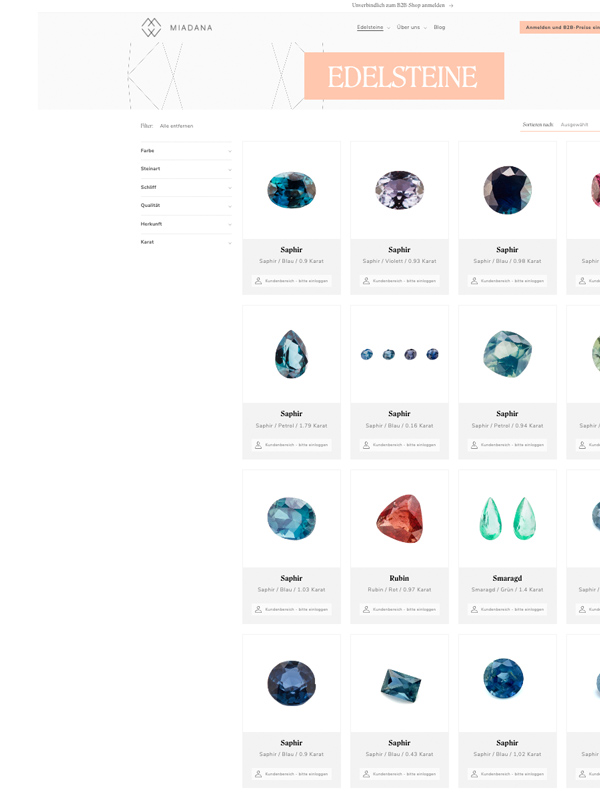
Hintergrund entfernen, Bilder ausschneiden - welches Prinzip steckt dahinter?
Tools nutzen und in Photoshop Bilder freistellen ist eine Sache. Doch was macht digitale Bildbearbeitung mit Photoshop beim Freistellen eigentlich? Bestimmt sind Ihnen schon einmal "weiße Blitzer" begnet - unschön, oder? Aber wie kommt es dazu? Nun, ein Digitalfoto besteht aus quadratischen Bildpunkten (Pixel) - wie ein Bogen kariertes Papier. Wenn Sie eine Form darauf zeichnen - z. B. ein Herz oder einen Stern - durchschneider der Umriss der Form die Kästchen des Papiers. Ein Teil der Kästchen liegt zwingend außerhalb von Herz oder Stern. Das ist es, was - vereinfacht gesagt - in Photoshop passiert, wenn Sie einen Freistellpfad anlegen, denn er verläuft beliebig durch die Pixel. Stellen Sie ein Bildmotiv frei, berechnet Photoshop, was zum Bild gehört und was abzutrennen ist. Im ersten Durchlauf legt das Programm Freistellpfade ein wenig innerhalb der Objektgrenzen an, sodass auch Randpixel noch zum freigestellten Objekt zählen. Beim fertig freigestellten Bild schließlich verläuft der Freistellpfad exakt an den Objektgrenzen. Angeschnittene Randpixel können jetzt als "weiße Blitzer" erscheinen - als unerwünschter Kontrast zum Bildobjekt. Je niedriger die Auflösung (wie bei Produktfotos in Internetauflösung), desto störender blitzt es dort, wo zwei Bildzonen überlappen. Sorgfältiges Bilder ausschneiden und Hintergrund entfernen unter Ausnutzung aktueller Photoshop-Möglichkeiten verhindert solche Effekte.


Warum Produktfotos mit Photoshop freistellen?
Gute Produktfotos sind perfekt um die Conversionrate Ihres Onlineshops zu steigern. Aber nicht zu schön, um wahr zu sein, sondern realitätsnah. Ihr Job? Emotionen wecken, das haptische Feeling ersetzen - durch Optionen wie dezente Schlagschatten für räumliche Tiefe oder eine 360-Grad-Perspektive, um das Objekt aus jedem Winkel zu betrachten. Kurz, erfolgreiche Freisteller sorgen für ein ungetrübtes Einkaufserlebnis: "Das will ich haben!" Hier bleiben Betrachter dran, stöbern und kaufen, statt genervt weiter zu ziehen. Außerdem ist das Google Ranking sauber freigestellter Produktfotos besser.
Mit Photoshop freistellen: Wozu Pfade und Alphakanäle?
Bilder aussschneiden ist also weit mehr, als nur einen weißen Hintergrund zu erzeugen. Sondern jedes Objekt lässt sich anschließend auch ohne nutzen, vor jeden Hintergrund stellen oder mit weiteren Objekten als Fotomontage übereinander legen. Dabei erzielt ein pixelgenauer Freistellpfad im Ergebnis vergleichsweise harte Formen, während ein Alphakanalfreisteller quasi weicher arbeitet - entscheidend, wenn Sie z. B. in Photoshop Haare freistellen. Dass filigrane Details so naturnah aussehen, liegt nicht zuletzt daran, dass Alphakanalmasken halbtransparente Objektkonturen realisieren. Warum sind Alphakanäle zum Hintergrund entfernen wichtig? Jedes digitale Bild enthält Farbinformationen; im Alphakanal sind Informationen zur Transparenz von Pixeln gespeichert. Bei Alpha Blending liegt ein Motiv mit Alphakanal vor einem Hintergrund (Himmel etc.), den Sie nun austauschen können. Komplexe Möglichkeiten, die sich nur eröffnen, weil Sie mit Photoshop eine beliebige Zahl an Pfaden und Alphakanälen innerhalb eines Bildes abspeichern können.


Warum sollten Sie mit hochauflösenden Bildern arbeiten?
Wenn Sie schon einmal versucht haben, Filigranes wie z. B. Fahrradspeichen freizustellen, wissen Sie: Das funktioniert in hoher Auflösung mit entsprechenden Pixelmaßen manuell noch recht einfach; Pixeltoleranzen von ein bis drei Pixel dürfen als akzeptabel gelten. Gute Unterscheidbarkeit von Vorder- und Hintergrund ist ebenfalls Voraussetzung für gute Freistellergebnisse. Je weniger Pixel ein Bild jedoch hat, desto weniger Pixel stehen für feine Elemente zur Verfügung. Was herauskommt, ist ein optischer Treppeneffekt, ohne saubere Trennung vom Hintergrund. Kurz, nur Material hoher Auflösung lässt Ihnen alle Möglichkeiten - bis zum großformatigen, gestochen scharfen Werbedruck. Das Bild auf das gewünschte Zielformat reduzieren? Können Sie später immer noch!
Bilder ausschneiden, Hintergrund entfernen: So ging es früher
Seit 1990 und Photoshop 1.0 hat sich so einiges getan! Und noch vor wenigen Jahren hieß in Photoshop Bilder freistellen, bei einfachen Objekten, simplen Hintergründen und klaren Kanten den Zauberstab zu schwingen. Oder eine der drei Lasso-Varianten, um freihändig zu maskieren und komplexere Formen freizustellen. Wie der Pinsel markierte das einfache Lasso den Auswahlbereich, allerdings nicht sehr genau. Während das Polygon-Lasso beim Markieren der Auswahl gerade Kanten nachklickte, fand das magnetische Lasso die Konturen des auszuwählenden Objekts von allein - nachdem der allererster Fixpunkt per Klick gesetzt war. Gearbeitet wurde über "Ebene duplizieren" nicht mit der Ursprungsdatei, sondern einer identischen Kopie der Hintergrundebene, um dort Änderungen vorzunehmen. Zufrieden? Auf "Ebenenmaske hinzufügen" gehen - fertig. Aber war auch bei unruhigem Hintergrund oder geringem Kontrast recht genaues Arbeiten möglich? Ja, mit dem Zeichenstift, der Kontur bzw. Pfad eines Objekts manuell Punkt für Punkt festlegte.
Mit Photoshop Bilder freistellen noch leichter gemacht
Bilder ausschneiden, Hintergrund entfernen? 2018 brachte die Option, freizustellende Motive automatisch vorzuwählen. Neben dem Button "Motiv auswählen" erlaubte "Auswählen und maskieren" weiteres Optimieren. Bei der Freistellfunktion gibt es mit dem Smart-Radius die Möglichkeit, eine Pixel-Toleranzschwelle per Regler zu gewähren, um Feinheiten des Motivs besser auszuwählen. "Farben dekontaminieren" verfeinerte die Auswahl zusätzlich. Außerdem erkennt Photoshop nun Personen und Tiere in einem Bild automatisch - und wählt sie mit einem Klick aus. Das neue Objektauswahlwerkzeug von Photoshop 2020 erlaubte dann ein noch feineres Selektieren von Objekten oder Personen - z. B. per Rechteck. Das Programm erkennt sämtliche relevanten Objekte innerhalb der Auswahl automatisch und markiert diese. Objekte überlappen sich? Das Lasso zieht einen noch besser abgegrenzten Auswahlpfad um das zu markierende Objekt, weiter optimiert durch die Funktion "Automatisch verbessern". Photoshop soll das komplette Bild auslesen? Sobald der Reiter "Motiv" deaktiviert ist, ist um das (bereits erkannte) Motiv eine Auswahl zu sehen. Bilder ausschneiden und Hintergrund entfernen, um einen Freisteller zu realisieren, ist inzwischen mit immer weniger Klicks möglich.
Freistellen 2022: Automatisch bis in die Haarspitzen
Feinste Strukturen und schwer zu differenzierende Konturen wie zarten Kükenflaum oder wehende Locken pixelgenau vom Hintergrund trennen? Mehr Herausforderung geht nicht, ob Portraits, Hochzeitsbilder oder Modefotos. Denn das Freistellen von Haaren, Fell, Fasern und Fransen ist dann gut gelöst, wenn man keinen Übergang zwischen Hintergrund und Motiv sieht! Dank Maskierung sind nur Bildinhalte zu sehen, die man sehen soll. Der Rest ist unsichtbar, aber das Original mit allen Bildinformationen noch immer da, versteckt hinter der (Ebenen-)Maske. So können Sie alle Ebenen auch nachträglich noch verändern. Zum Beispiel, weil Sie Ihren Hund vom Rasen aufs heimische Sofa setzen möchten: Um Hund und Wiese zu trennen, lösen Sie die Sperre der Bildebene im Ebenenfenster. Öffnen Sie das Eigenschaften-Bedienfeld: Hier wartet unter "Schnellaktionen" ein Button namens "Hintergrund entfernen" auf Sie. Klick! Jetzt durchforstet Photoshop sämtliche Bildinformationen und löst den Hund vom Wiesen-Hintergrund. Die Freistellung im Ebenenfenster ist als Ebenenmaske angelegt, die Sie nach Belieben verfeinern oder mit einem neuen Hintergrund ausstatten können. Bzw. einem neuen Firmament - automatisch über die Auswahl "Himmel"; verschiedene Himmel-Vorlagen sind mit im Paket.
Mit Photoshop Haare freistellen? Die Königsdisziplin digitaler Bildbearbeitung!
Hilfe, Haare freistellen! Was für eine langwierige, knifflige Fleißarbeit mit allerkleinstem Pinsel. Denn automatische Motivauswahl erzeugte etwas, das mehr nach Scherenschnitt als nach feiner Maske aussah. Aber nur damit gelingen überzeugende Montagen. Endlich: Photoshop stellt jedes einzelne Härchen präzise frei und schafft auch weiche Übergänge - fast wie der Pinsel von Hand. Früher las das Programm Konturen nur einmal aus, so dass gerade beim Photoshop Haare freistellen viele Bereiche nicht erwischt wurden. Ab sofort vorbei, weil künstliche Intelligenz (KI) den Job macht: Photoshop-Sensei-KI liest so lange aus, bis das maximal mögliche Resultat erreicht ist. "Haar verfeinern" optimiert das Ergebnis weiter. KI agiert, als treibe den Roboter der Ehrgeiz, ein bisschen wie Sie zu sein: Er identifiziert das Objekt, legt die Auswahl an, hebt die Kanten hervor, bereinigt diese etc. etc. KI fährt für Sie die Haarkontur entlang, nimmt Ihnen die Pinselarbeit ab und stellt sogar lockiges Haar vor unruhigem Hintergrund überzeugend frei. Portraits freistellen? Hier prüft KI zunächst, ob überhaupt eine Person auf dem Foto ist. Wenn ja, aktiviert das Programm die Algorithmen, die zum Photoshop Haare freistellen nötig sind.
Lohnt es sich, jemand mit dem Clipping zu beauftragen?
Unbedingt - wenn es gut werden soll! Bilder ausschneiden, detailgenaue Retusche, Reflexionen entfernen, plastische Tiefenwirkung erzeugen: All das braucht Zeit - und ist noch immer Handarbeit. Schließlich geht es um nichts weniger, als wirksame Abbildungen, Produktfotos und Produktreihen aus einem Guss zu produzieren. Selbst Hand oder Pen ansetzen? Gern, denn großflächige, einfache Objekte, aber auch kompliziertere Formen lassen sich mit Photoshop immer schneller und präziser freistellen. Ja, DIY reicht privat durchaus aus. Beim Business-Einsatz dagegen entdeckt das prüfende Auge oft Unstimmigkeiten, die den Laien verraten. Gehen Sie beim Thema Freisteller besser keine Kompromisse ein. Während Sie sich auf Ihr Kerngeschäft konzentrieren, zaubern schnelle Profihände - unterstützt durch die neueste Photoshop-Version - perfekte Konturen. Was herauskommt, sind Premium-Bausteine in jedem gewünschten Dateiformat und mit definierten Clipping Paths, um damit softwareübergreifend weiterzuarbeiten. Bilder ausschneiden, Hintergrund entfernen? Für Profis, die jede Woche tausende Motive freistellen, eine schnelle Routineoperation!